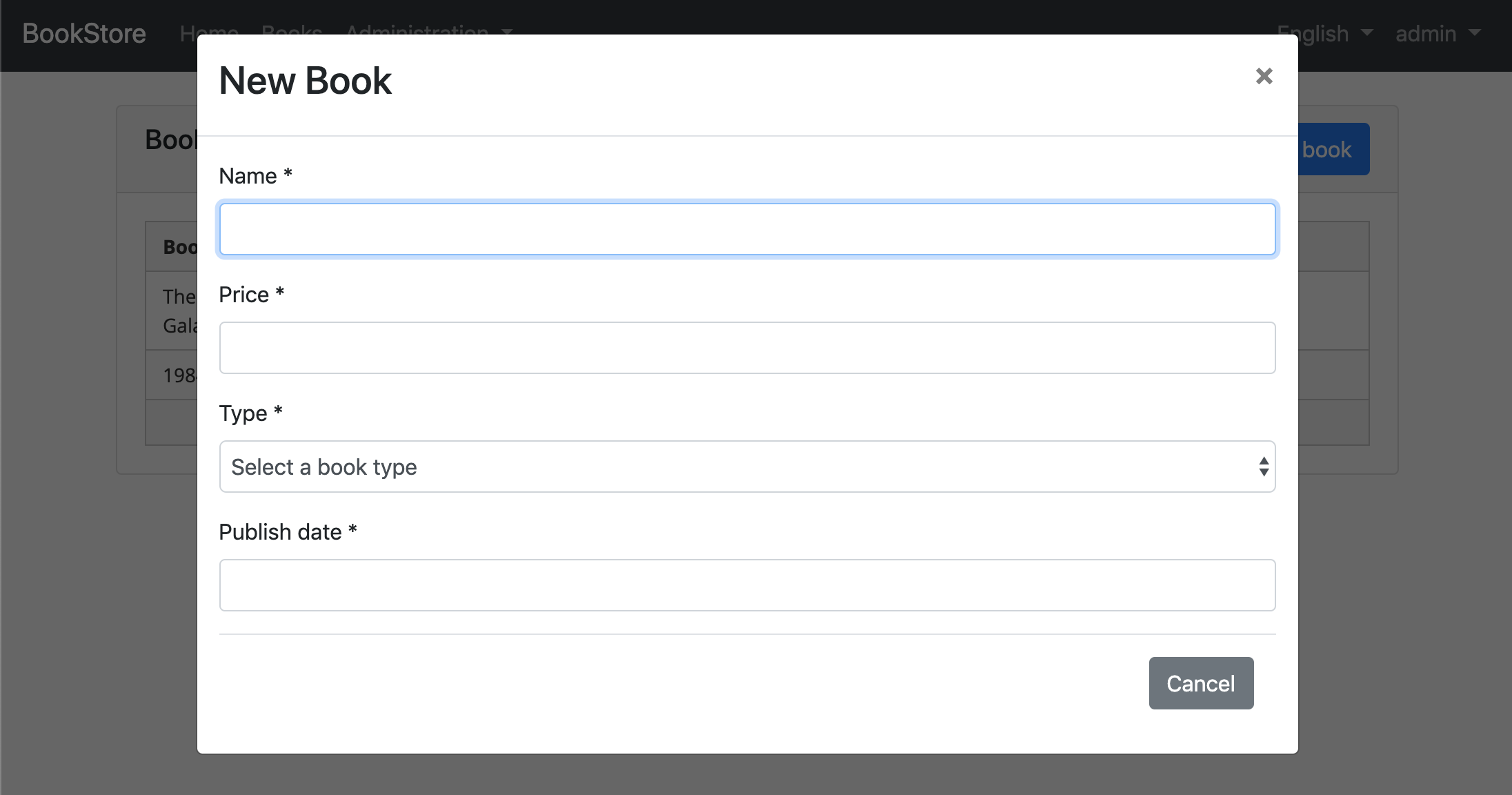16 KiB
Tutorial Angular - Parte II
Sobre este tutorial
Esta é a segunda parte da série de tutoriais angulares. Veja todas as peças:
- Parte I: Crie o projeto e uma página da lista de livros
- Parte II: Criar, atualizar e excluir livros (este tutorial)
- Parte III: Testes de Integração
Você pode acessar o código fonte do aplicativo no repositório GitHub .
Criando um novo livro
Nesta seção, você aprenderá como criar um novo formulário de diálogo modal para criar um novo livro.
Definição do tipo
Criar uma interface, com o nome CreateUpdateBookInputno books.tscomo mostrado abaixo:
export namespace Books {
//...
export interface CreateUpdateBookInput {
name: string;
type: BookType;
publishDate: string;
price: number;
}
}
CreateUpdateBookInputinterface corresponde ao CreateUpdateBookDtono back-end.
Método de Serviço
Abra o books.service.tse adicione um novo método, nomeado createpara executar uma solicitação HTTP POST no servidor:
create(createBookInput: Books.CreateUpdateBookInput): Observable<Books.Book> {
return this.restService.request<Books.CreateUpdateBookInput, Books.Book>({
method: 'POST',
url: '/api/app/book',
body: createBookInput
});
}
restService.requestA função obtém parâmetros genéricos para os tipos enviados e recebidos do servidor. Este exemplo envia umCreateUpdateBookInputobjeto e recebe umBookobjeto (você pode definir o tipovoidde solicitação ou retorno, se não for usado).
Definições de estado
Adicione a CreateUpdateBookação ao books.actions.tsconforme mostrado abaixo:
import { Books } from '../models';
export class CreateUpdateBook {
static readonly type = '[Books] Create Update Book';
constructor(public payload: Books.CreateUpdateBookInput) {}
}
Abra books.state.tse defina o savemétodo que ouvirá uma CreateUpdateBookação para criar um livro:
import { ... , CreateUpdateBook } from '../actions/books.actions';
import { ... , switchMap } from 'rxjs/operators';
//...
@Action(CreateUpdateBook)
save(ctx: StateContext<Books.State>, action: CreateUpdateBook) {
return this.booksService
.create(action.payload)
.pipe(switchMap(() => ctx.dispatch(new GetBooks())));
}
Quando a SaveBookação é despachada, o método save é executado. Ele chama o createmétodo do BooksServicedefinido anteriormente. Após a chamada de serviço, BooksStatedespacha a GetBooksação para obter livros novamente do servidor para atualizar a página.
Adicionar um modal ao BookListComponent
Abra o book-list.component.htmle adicione o abp-modalpara mostrar / ocultar o modal para criar um novo livro.
<abp-modal [(visible)]="isModalOpen">
<ng-template #abpHeader>
<h3>New Book</h3>
</ng-template>
<ng-template #abpBody> </ng-template>
<ng-template #abpFooter>
<button type="button" class="btn btn-secondary" abpClose>
Cancel
</button>
</ng-template>
</abp-modal>
abp-modalé um componente pré-construído para mostrar os modais. Embora você possa usar outra abordagem para mostrar um modal, abp-modalfornece benefícios adicionais.
Adicione um botão rotulado New bookpara mostrar o modal:
<div class="row">
<div class="col col-md-6">
<h5 class="card-title">
Books
</h5>
</div>
<div class="text-right col col-md-6">
<button id="create-role" class="btn btn-primary" type="button" (click)="createBook()">
<i class="fa fa-plus mr-1"></i> <span>New book</span>
</button>
</div>
</div>
Abra a variável book-list.component.tse adicione isModalOpene createBookmétodo para mostrar / ocultar o modal.
isModalOpen = false;
//...
createBook() {
this.isModalOpen = true;
}
Criar um formulário reativo
Os formulários reativos fornecem uma abordagem orientada a modelo para lidar com entradas de formulário cujos valores mudam ao longo do tempo.
Adicione uma formvariável e injete um FormBuilderserviço book-list.component.tscomo mostrado abaixo (lembre-se de adicionar a instrução de importação).
import { FormGroup, FormBuilder } from '@angular/forms';
form: FormGroup;
constructor(
//...
private fb: FormBuilder
) {}
O serviço FormBuilder fornece métodos convenientes para gerar controles. Reduz a quantidade de clichê necessária para criar formulários complexos.
Adicione o buildFormmétodo para criar um formulário de livro.
buildForm() {
this.form = this.fb.group({
name: ['', Validators.required],
type: [null, Validators.required],
publishDate: [null, Validators.required],
price: [null, Validators.required],
});
}
- O
groupmétodo deFormBuilder(fb) cria aFormGroup. - Adicionado
Validators.requiredmétodo estático que valida o elemento de formulário relacionado.
Modifique o createBookmétodo como mostrado abaixo:
createBook() {
this.buildForm();
this.isModalOpen = true;
}
Crie os elementos DOM do formulário
Abra book-list.component.htmle adicione o formulário no modelo de corpo do modal.
<ng-template #abpBody>
<form [formGroup]="form">
<div class="form-group">
<label for="book-name">Name</label><span> * </span>
<input type="text" id="book-name" class="form-control" formControlName="name" autofocus />
</div>
<div class="form-group">
<label for="book-price">Price</label><span> * </span>
<input type="number" id="book-price" class="form-control" formControlName="price" />
</div>
<div class="form-group">
<label for="book-type">Type</label><span> * </span>
<select class="form-control" id="book-type" formControlName="type">
<option [ngValue]="null">Select a book type</option>
<option [ngValue]="booksType[type]" *ngFor="let type of bookTypes"> {%{{{ type }}}%}</option>
</select>
</div>
<div class="form-group">
<label>Publish date</label><span> * </span>
<input
#datepicker="ngbDatepicker"
class="form-control"
name="datepicker"
formControlName="publishDate"
ngbDatepicker
(click)="datepicker.toggle()"
/>
</div>
</form>
</ng-template>
- Este modelo cria um formulário com os campos Nome, Preço, Tipo e Data de publicação.
Usamos o datepicker do NgBootstrap neste componente.
Abra o book-list.component.tse crie uma matriz chamada bookTypes:
//...
form: FormGroup;
bookTypes = Object.keys(Books.BookType).filter(
bookType => typeof this.booksType[bookType] === 'number'
);
O bookTypescontém os campos da BookTypeenumeração. A matriz resultante é mostrada abaixo:
['Adventure', 'Biography', 'Dystopia', 'Fantastic' ...]
Essa matriz foi usada no modelo de formulário anterior (no ngForloop).
Requisitos do Datepicker
Você precisa importar NgbDatepickerModulepara o books.module.ts:
import { NgbDatepickerModule } from '@ng-bootstrap/ng-bootstrap';
@NgModule({
imports: [
// ...
NgbDatepickerModule,
],
})
export class BooksModule {}
Abra o book-list.component.tse adicione providerscomo mostrado abaixo:
import { NgbDateNativeAdapter, NgbDateAdapter } from '@ng-bootstrap/ng-bootstrap';
@Component({
// ...
providers: [{ provide: NgbDateAdapter, useClass: NgbDateNativeAdapter }],
})
export class BookListComponent implements OnInit {
// ...
O
NgbDateAdaptervalor do Datepicker converte emDatetipo. Consulte os adaptadores datepicker para obter mais detalhes.
Salvando o livro
Abra o book-list.component.htmle adicione um abp-buttonpara salvar o formulário.
<ng-template #abpFooter>
<button type="button" class="btn btn-secondary" abpClose>
Cancel
</button>
<button class="btn btn-primary" (click)="save()">
<i class="fa fa-check mr-1"></i>
Save
</button>
</ng-template>
Isso adiciona um botão Salvar à área inferior do modal:
Em seguida, defina um savemétodo no BookListComponent:
save() {
if (this.form.invalid) {
return;
}
this.store.dispatch(new CreateUpdateBook(this.form.value)).subscribe(() => {
this.isModalOpen = false;
this.form.reset();
});
}
Atualizando um livro existente
BooksService
Abra o books.service.tse adicione os métodos getByIde update.
getById(id: string): Observable<Books.Book> {
return this.restService.request<void, Books.Book>({
method: 'GET',
url: `/api/app/book/${id}`
});
}
update(updateBookInput: Books.CreateUpdateBookInput, id: string): Observable<Books.Book> {
return this.restService.request<Books.CreateUpdateBookInput, Books.Book>({
method: 'PUT',
url: `/api/app/book/${id}`,
body: updateBookInput
});
}
Ação CreateUpdateBook
Abra o parâmetro books.actins.tse adicione idà CreateUpdateBookação:
export class CreateUpdateBook {
static readonly type = '[Books] Create Update Book';
constructor(public payload: Books.CreateUpdateBookInput, public id?: string) {}
}
Abra books.state.tse modifique o savemétodo conforme mostrado abaixo:
@Action(CreateUpdateBook)
save(ctx: StateContext<Books.State>, action: CreateUpdateBook) {
let request;
if (action.id) {
request = this.booksService.update(action.payload, action.id);
} else {
request = this.booksService.create(action.payload);
}
return request.pipe(switchMap(() => ctx.dispatch(new GetBooks())));
}
BookListComponent
Injectar BooksServicedependência, adicionando-o ao book-list.component.tsconstrutor e adicione uma variável chamada selectedBook.
import { BooksService } from '../shared/books.service';
//...
selectedBook = {} as Books.Book;
constructor(
//...
private booksService: BooksService
)
booksServiceé usado para obter o livro de edição para preparar o formulário. Modifique o buildFormmétodo para reutilizar o mesmo formulário ao editar um livro.
buildForm() {
this.form = this.fb.group({
name: [this.selectedBook.name || '', Validators.required],
type: this.selectedBook.type || null,
publishDate: this.selectedBook.publishDate ? new Date(this.selectedBook.publishDate) : null,
price: this.selectedBook.price || null,
});
}
Adicione o editBookmétodo como mostrado abaixo:
editBook(id: string) {
this.booksService.getById(id).subscribe(book => {
this.selectedBook = book;
this.buildForm();
this.isModalOpen = true;
});
}
Adicionado editBookmétodo para obter o livro de edição, criar o formulário e mostrar o modal.
Agora, adicione a selectedBookdefinição ao createBookmétodo para reutilizar o mesmo formulário ao criar um novo livro:
createBook() {
this.selectedBook = {} as Books.Book;
//...
}
Modifique o savemétodo para passar o ID do livro selecionado, como mostrado abaixo:
save() {
if (this.form.invalid) {
return;
}
this.store.dispatch(new CreateUpdateBook(this.form.value, this.selectedBook.id))
.subscribe(() => {
this.isModalOpen = false;
this.form.reset();
});
}
Adicione o menu suspenso "Ações" à tabela
Abra o book-list.component.html e adicione modifique o p-table como mostrado abaixo:
<p-table [value]="books$ | async" [loading]="loading" [paginator]="true" [rows]="10">
<ng-template pTemplate="header">
<tr>
<th>Actions</th>
<th>Book name</th>
<th>Book type</th>
<th>Publish date</th>
<th>Price</th>
</tr>
</ng-template>
<ng-template pTemplate="body" let-data>
<tr>
<td>
<div ngbDropdown class="d-inline-block">
<button
class="btn btn-primary btn-sm dropdown-toggle"
data-toggle="dropdown"
aria-haspopup="true"
ngbDropdownToggle
>
<i class="fa fa-cog mr-1"></i>Actions
</button>
<div ngbDropdownMenu>
<button ngbDropdownItem (click)="editBook(data.id)">Edit</button>
</div>
</div>
</td>
<td>{%{{{ data.name }}}%}</td>
<td>{%{{{ booksType[data.type] }}}%}</td>
<td>{%{{{ data.publishDate | date }}}%}</td>
<td>{%{{{ data.price }}}%}</td>
</tr>
</ng-template>
</p-table>
- Adicionado um
thpara a coluna "Ações". - Adicionado
buttoncomngbDropdownTogglepara abrir ações quando clicamos no botão.
Nós costumávamos usar o NgbDropdown no menu suspenso de ações.
A interface do usuário final é semelhante a:
Atualize o cabeçalho modal para alterar o título com base na operação atual:
<ng-template #abpHeader>
<h3>{%{{{ selectedBook.id ? 'Edit' : 'New Book' }}}%}</h3>
</ng-template>
Exclusão de um livro existente
BooksService
Abra books.service.tse inclua um deletemétodo para excluir um livro com o id, executando uma solicitação HTTP no nó de extremidade relacionado:
delete(id: string): Observable<void> {
return this.restService.request<void, void>({
method: 'DELETE',
url: `/api/app/book/${id}`
});
}
Ação DeleteBook
Adicione uma ação chamada DeleteBookpara books.actions.ts:
export class DeleteBook {
static readonly type = '[Books] Delete';
constructor(public id: string) {}
}
Abra o books.state.tse adicione o deletemétodo que ouvirá a DeleteBookação para excluir um livro:
import { ... , DeleteBook } from '../actions/books.actions';
//...
@Action(DeleteBook)
delete(ctx: StateContext<Books.State>, action: DeleteBook) {
return this.booksService.delete(action.id).pipe(switchMap(() => ctx.dispatch(new GetBooks())));
}
- Adicionado
DeleteBookà lista de importação. - Usa
bookServicepara excluir o livro.
#### Adicionar um botão Excluir
Abra book-list.component.htmle modifique ngbDropdownMenupara adicionar o botão excluir, como mostrado abaixo:
<div ngbDropdownMenu>
...
<button ngbDropdownItem (click)="delete(data.id, data.name)">
Delete
</button>
</div>
A interface do usuário suspensa de ações finais é semelhante a abaixo:
#### Caixa de diálogo Excluir confirmação
Abra book-list.component.tse injete o ConfirmationService.
import { ConfirmationService } from '@abp/ng.theme.shared';
//...
constructor(
//...
private confirmationService: ConfirmationService
)
ConfirmationServiceé um serviço simples fornecido pela estrutura ABP que usa internamente o PrimeNG.
Adicione um método de exclusão ao BookListComponent:
import { ... , DeleteBook } from '../../store/actions';
import { ... , Toaster } from '@abp/ng.theme.shared';
//...
delete(id: string, name: string) {
this.confirmationService
.error(`${name} will be deleted. Do you confirm that?`, 'Are you sure?')
.subscribe(status => {
if (status === Toaster.Status.confirm) {
this.store.dispatch(new DeleteBook(id));
}
});
}
O deletemétodo mostra um pop-up de confirmação e assina a resposta do usuário. DeleteBookação despachada somente se o usuário clicar no Yesbotão O pop-up de confirmação é exibido abaixo:
Próxima parte
Veja a próxima parte deste tutorial.